win11管理员权限的获取方法 win11如何获取管理员权限
更新时间:2023-08-14 14:14:20作者:zheng
我们在使用win11电脑的时候难免会遇到权限不足的情况,例如在清理win11电脑中的一些文件时就会提示权限不足无法删除文件,或者由于权限问题无法执行一些命令,有些用户就想要获取管理员权限,今天小编就教大家win11管理员权限的获取方法,如果你刚好遇到这个问题,跟着小编一起来操作吧。
推荐下载:windows11下载地址
方法如下:
第一步首先点击任务栏中的“开始菜单”。
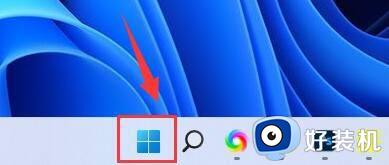
第二步接着点击上方“在此键入以搜索”。
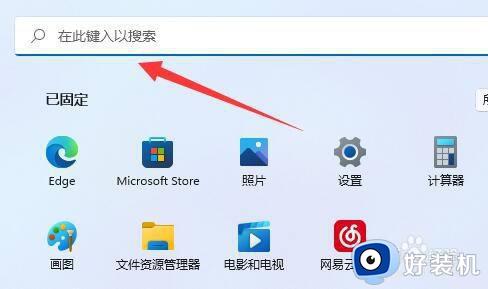
第三步然后在这里输入“cmd”。
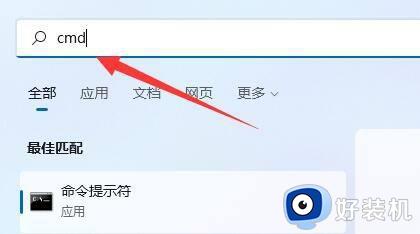
第四步输入后会自动弹出图示界面,点“以管理员身份运行”。

第五步最后输入“net user administrator /active:yes”并回车就能开启超级管理员了。
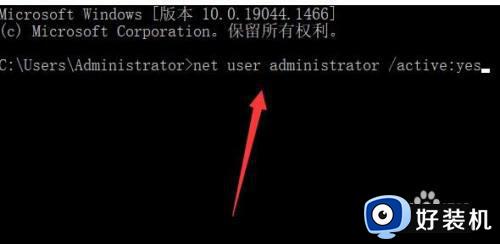
以上就是关于win11管理员权限的获取方法的全部内容,还有不懂得用户就可以根据小编的方法来操作吧,希望能够帮助到大家。
win11管理员权限的获取方法 win11如何获取管理员权限相关教程
- 如何在win11中获取管理员权限 win11系统管理员权限获取方法
- win11获取管理员所有权限的方法 win11怎么获取管理员权限
- win11家庭版获取管理员权限的方法 win11获取管理员权限的方法
- win11家庭版获取管理员权限的操作教程 win11怎么获得管理员权限
- win11管理员账户权限怎么获取 win11管理员账户权限在哪里设置
- win11开启管理员权限方法 如何在win11上获取管理员权限
- win11管理员权限怎么获取 win11该如何开启管理员权限
- win11家庭版获取管理员权限的方法 win11管理员权限在哪里设置
- win11电脑管理员权限怎么打开 win11管理员权限开启怎么设置
- win11应用权限怎么获取 win11系统如何获取应用权限
- windows11搜索栏不能正常使用怎么回事 windows11搜索栏无法使用如何处理
- windows11怎么设置显示网速?win11显示实时网速的方法
- win11系统怎样提升下载速度 win11系统提升下载速度两种解决方法
- win11鼠标不受控制乱跳怎么回事 win11鼠标不受控制乱跳原因和解决方法
- 电脑麦克风权限怎么打开win11 win11系统麦克风权限在哪设置
- win11正式版绕过tmp2.0安装教程 win11如何绕过tpm2.0升级
win11教程推荐
- 1 win11任务栏图标全部显示的方法 win11任务栏怎么显示全部图标
- 2 win11病毒和威胁防护打不开怎么回事 win11病毒和威胁防护开不了如何解决
- 3 win11找不到支持windowshello人脸的摄像头怎么解决
- 4 windows11怎么退出微软账户 win11如何退出Microsoft账户
- 5 win11自带输入法怎么打特殊符号 win11微软输入法的特殊符号在哪里
- 6 win11自动禁用输入法怎么办 win11已禁用输入法解决方法
- 7 win11自动开关机在哪里设置 win11计算机定时开关机设置方法
- 8 win11怎么隐藏输入法状态栏 win11如何隐藏输入法图标
- 9 windows11怎么改中文 windows11如何设置中文
- 10 win11重置未进行任何更改怎么办 win11重置提示未进行任何更改解决方法
